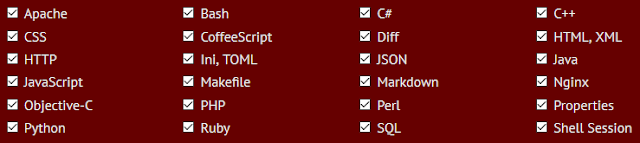Vamos a ver cómo insertar código con estilo en Blogger, también llamados code snippets o syntax highlighting, instalando la librería Highlight.js.
Hace tiempo que la librería SyntaxHighlighter de Alex Gorbatchev's, que en su tiempo era la más famosa en los blogs de blogger no es compatible y no ha sido actualizada. Os dejo el enlace por si alguien tiene interés en echarle un ojo: SyntaxHighlighter.
Como consecuencia, me he visto obligado a buscar alguna alternativa, y tras algunas horas (para encontrarla más que para usarla) he encontrado una muy buena opción que es Highlight.js. Así que me tomo nota y os dejo explicado cómo se configura y se usa.
La librería puede usarse en cualquier proyecto web, y yo la he aprovechado para mis aportaciones de código fuente en mi blog de Blogger.
Hace tiempo que la librería SyntaxHighlighter de Alex Gorbatchev's, que en su tiempo era la más famosa en los blogs de blogger no es compatible y no ha sido actualizada. Os dejo el enlace por si alguien tiene interés en echarle un ojo: SyntaxHighlighter.
Como consecuencia, me he visto obligado a buscar alguna alternativa, y tras algunas horas (para encontrarla más que para usarla) he encontrado una muy buena opción que es Highlight.js. Así que me tomo nota y os dejo explicado cómo se configura y se usa.
Qué es Highlight.js
Highlight.js es una librería JavaScript que nos pone "bonito" el código fuente (en inglés a los trozos de código se les llama code snippets), con los colores de cada lenguaje de programación, resaltando las palabras clave, constantes, etc.La librería puede usarse en cualquier proyecto web, y yo la he aprovechado para mis aportaciones de código fuente en mi blog de Blogger.
Guía paso a paso:
- Lo primero que yo haría es una copia de seguridad del tema o plantilla de Blogger, por si la liáis parda. Para ello, vamos al menú de Blogger -> Tema y arriba a la derecha tenemos un botón que pone "Crear/Restablecer copia de seguridad". Le damos a "Descargar Tema" y listo.
- Vamos a editar el tema, que para eso lo hemos salvado. En la misma pantalla de Temas, le damos al botón "Editar Html". Nos saldrá el editor feo de blogger.
- En el editor incluimos entre las etiquetas <head> </head>, el siguiente código fuente:
- Por tanto, ya podemos usarla, es tan sencillo como meter nuestro código fuente entre las etiquetas siguientes:
<!-- Syntax Highligting -->
<script src='https://cdnjs.cloudflare.com/ajax/libs/highlight.js/9.12.0/languages/go.min.js'/>
<link href='//cdnjs.cloudflare.com/ajax/libs/highlight.js/9.13.1/styles/vs.min.css' rel='stylesheet'/>
<script src='//cdnjs.cloudflare.com/ajax/libs/highlight.js/9.13.1/highlight.min.js'/>
<script>hljs.initHighlightingOnLoad();</script>
<!-- FIN Syntax Highligting --> <pre>
<code class="html">
Nuestro código va aquí
</code>
</pre>
Puedes configurar Highlight.js con otros lenguajes de programación.
Eso es todo, espero que os sea útil, a mí seguro, para otros blogs o si cambio el tema.
Hasta pronto!